2018�N06��02��
�A���h���C�h�́uandroid process acore�v�G���[�̏�������
�@����X�}�z��Facebook�A�v�����C���X�g�[��������A
�u��肪�����������߁A�v���Z�X�uandroid process acore�v���I�����܂��B ok�v
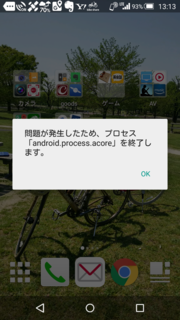
�@�ƃG���[�\�����o�āA�uok�v�������Ă�2�`3�b����Ƃ܂������\���̌J��Ԃ��ƂȂ��Ă��܂��܂����B
�@����ok���Ⴀ��܂���E�E
�@Facebook�A�v�����A���C���X�g�[�����Ă���������܂���B
�@���̕\�����o�Ă���Ԃ͉��̑�����o���܂���B
�@���Ƃ����Ȃ��ƃX�}�z�����̂Ɠ����Ȃ̂ŐF�X���ׂĂ݂܂��B
�y�����z
�@�������[�ƃA�v���̊Ԃ̒ʐM�ŃG���[���������Ă���悤�ł��B
�@�����炭�������[�̈ꕔ�����炩�̌����ʼn��Ă���̂ł��傤�B
�y�i�荞�݁z
�@��������̃A�v���̂ǂꂩ���i�荞�݂܂��B
�E�Z�[�t���[�h�ŋN��
�@�Z�[�t���[�h�Ƃ����̂�����̂������m�ł��傤���H�i��������܂Œm��܂���ł����E�E�j
�@�Z�[�t���[�h�ŋN������Ə����œ����Ă���A�v���������N�����A�ォ����ꂽ�A�v���͋N�����܂���B
�@�Ȃ̂ň��������Ă���A�v�����ォ����ꂽ���̂��ǂ������킩��܂��B
�E�Z�[�t���[�h�ł̋N���̎d��
�@�@�d���{�^������
�@�@�d�����j���[���\������܂�
�@�A�u�d�����v�\������
�@�@�ȉ��̂悤�ȃZ�[�t���[�h�ύX��ʂ��o�܂�
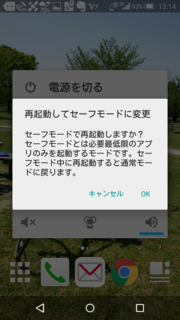
�@�B�uok�v������
�@�@�ċN�����A�Z�[�t���[�h�ŋN�����܂�
�E�Z�[�t���[�h�œ���m�F
�@�Z�[�t���[�h�ŋN����ɓ����G���[���o�邩�m�F���܂��B
�@�@�G���[���o�Ȃ��ˌォ����ꂽ�A�v���Ɍ��������肻���ł��B
�@�@�G���[���o��@�ˏ����œ����Ă���A�v���Ɍ��������肻���ł��B
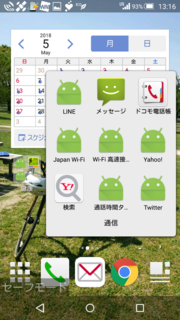
���Z�[�t���[�h��ʂł��B�ォ����ꂽ�A�v���̓A���h���C�h�̃A�C�R���ɂȂ��ċN���ł��܂���B
�@
�@���̏ꍇ�̓Z�[�t���[�h�ł̓G���[���o�܂���ł����B
�@�Ȃ̂Ōォ����ꂽ�A�v���Ɍ��������肻���ł��B
�E�ʏ탂�[�h�ɖ߂�
�@�A�v�����A���C���X�g�[������O�Ɉ�x�ʏ탂�[�h�ɖ߂��Ƃ��ꂾ���ŃG���[����������ꍇ�����邻���ł��B
�@�@�d���{�^������
�@�A�u�ċN���v������
�����̏ꍇ�͎c�O�Ȃ���܂��G���[���o�Ă��܂��܂����B
�E�A�v�����A���C���X�g�[��
�@�^�킵���A�v�����ȉ��̎菇�ŃA���C���X�g�[�����ăG���[���o�邩�m�F���܂��B
�@�@�Z�[�t���[�h�ɂ��܂�
�@�@�ʏ탂�[�h�ł��A���C���X�g�[���ł��܂����G���[���o�č�Ƃ����炢�̂ŃZ�[�t���[�h�ɂ��܂�
�@�A�u�ݒ�v�ˁu�A�v���v�ˁu���ׂāv��I�����ċ^�킵���A�v����I�����܂�
���u�ݒ�v�͒ʏ�A�v���ꗗ�ɂ���܂�
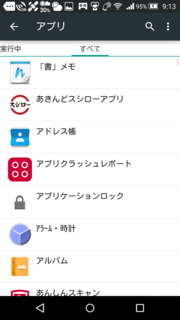
�@�B�u�A�v�����v��ʂ��オ��̂Łu�A���C���X�g�[���v��I�����܂�
�@�@�I�A�v�����A���C���X�g�[������܂�
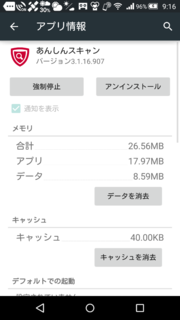
�@�C�ʏ탂�[�h�ɖ߂��܂�
�@�@�ʏ탂�[�h�ɖ߂��ċN��������P�`�Q���҂��ăG���[���o�邩�m�F���܂��B
�@���͇@�`�C�̎菇���u�E�C���X�X�L�����v�u�c�C�b�^�[�v�uYahoo�V�C�v�u�I�[�g�}�i�[���[�h�v�Ƃ���Ă��ʖڂ������̂ŏ�����������Ă����u�J�����A�A���o���A�d�b���v�̃A�b�v�f�[�g�̃A���C���X�g�[���i�������j�����{�B
�i���������Ă��ʐ^��d�b���̒��g�͏����܂���j
�@����ł��_���Ȃ̂ň�C�ɏ����ݒ肪�K�v����Ȃ��A�܂��͐ݒ肪�ȒP�ȃA�v���u�����J���A�s�b�R�}�A�E�G�U�[�j���[�X�A�͌�A�p��b�A���x�v�A�����\�A�����v�AQR�R�[�h���[�_�[�v���A���C���X�g�[���B
�@����ł��߂Ȃ�uEdy�v��uSuiCa�v�ȂǃA���C���X�g�[������ƕ������߂�ǂ��������Ȃ��̂Ɏ��t���Ȃ���Ȃ�܂���B
�@�F��C�����Œʏ탂�[�h�ɂ������G���[���o�Ȃ��Ȃ�܂����I
�E�K�v�ȃA�v�����C���X�g�[��
�@�A���C���X�g�[�������A�v���̂����K�v�Ȃ��́i�E�C���X�X�L�����A�c�C�b�^�[�Ȃǁj���C���X�g�[�����܂��B
���c�C�b�^�[�Ȃǎ������O�C�����Ă������͕̂K�����[�U�[����p�X���[�h���T���Ă����܂��傤�B
�@���̓��[�U�[�����킩�炸�������܂����E�E
�@���̍ۂȂ̂ŕs�v�ȃA�v���͂��ׂăA���C���X�g�[�����܂����B
�@�Ƃ��ǂ��͕s�v�ȃA�v�������Ȃ���Ȃ�܂���ˁB
�@����ł܂����炭�͋@���悭�����Ă��ꂻ���ł��B

�u��肪�����������߁A�v���Z�X�uandroid process acore�v���I�����܂��B ok�v
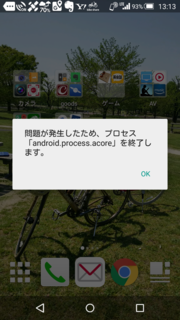
�@�ƃG���[�\�����o�āA�uok�v�������Ă�2�`3�b����Ƃ܂������\���̌J��Ԃ��ƂȂ��Ă��܂��܂����B
�@����ok���Ⴀ��܂���E�E
�@Facebook�A�v�����A���C���X�g�[�����Ă���������܂���B
�@���̕\�����o�Ă���Ԃ͉��̑�����o���܂���B
�@���Ƃ����Ȃ��ƃX�}�z�����̂Ɠ����Ȃ̂ŐF�X���ׂĂ݂܂��B
�y�����z
�@�������[�ƃA�v���̊Ԃ̒ʐM�ŃG���[���������Ă���悤�ł��B
�@�����炭�������[�̈ꕔ�����炩�̌����ʼn��Ă���̂ł��傤�B
�y�i�荞�݁z
�@��������̃A�v���̂ǂꂩ���i�荞�݂܂��B
�E�Z�[�t���[�h�ŋN��
�@�Z�[�t���[�h�Ƃ����̂�����̂������m�ł��傤���H�i��������܂Œm��܂���ł����E�E�j
�@�Z�[�t���[�h�ŋN������Ə����œ����Ă���A�v���������N�����A�ォ����ꂽ�A�v���͋N�����܂���B
�@�Ȃ̂ň��������Ă���A�v�����ォ����ꂽ���̂��ǂ������킩��܂��B
�E�Z�[�t���[�h�ł̋N���̎d��
�@�@�d���{�^������
�@�@�d�����j���[���\������܂�
�@�A�u�d�����v�\������
�@�@�ȉ��̂悤�ȃZ�[�t���[�h�ύX��ʂ��o�܂�
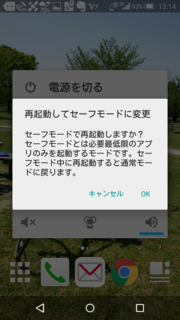
�@�B�uok�v������
�@�@�ċN�����A�Z�[�t���[�h�ŋN�����܂�
�E�Z�[�t���[�h�œ���m�F
�@�Z�[�t���[�h�ŋN����ɓ����G���[���o�邩�m�F���܂��B
�@�@�G���[���o�Ȃ��ˌォ����ꂽ�A�v���Ɍ��������肻���ł��B
�@�@�G���[���o��@�ˏ����œ����Ă���A�v���Ɍ��������肻���ł��B
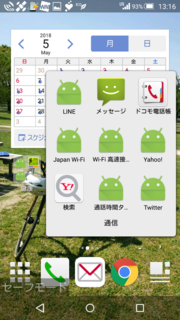
���Z�[�t���[�h��ʂł��B�ォ����ꂽ�A�v���̓A���h���C�h�̃A�C�R���ɂȂ��ċN���ł��܂���B
�@
�@���̏ꍇ�̓Z�[�t���[�h�ł̓G���[���o�܂���ł����B
�@�Ȃ̂Ōォ����ꂽ�A�v���Ɍ��������肻���ł��B
�E�ʏ탂�[�h�ɖ߂�
�@�A�v�����A���C���X�g�[������O�Ɉ�x�ʏ탂�[�h�ɖ߂��Ƃ��ꂾ���ŃG���[����������ꍇ�����邻���ł��B
�@�@�d���{�^������
�@�A�u�ċN���v������
�����̏ꍇ�͎c�O�Ȃ���܂��G���[���o�Ă��܂��܂����B
�E�A�v�����A���C���X�g�[��
�@�^�킵���A�v�����ȉ��̎菇�ŃA���C���X�g�[�����ăG���[���o�邩�m�F���܂��B
�@�@�Z�[�t���[�h�ɂ��܂�
�@�@�ʏ탂�[�h�ł��A���C���X�g�[���ł��܂����G���[���o�č�Ƃ����炢�̂ŃZ�[�t���[�h�ɂ��܂�
�@�A�u�ݒ�v�ˁu�A�v���v�ˁu���ׂāv��I�����ċ^�킵���A�v����I�����܂�
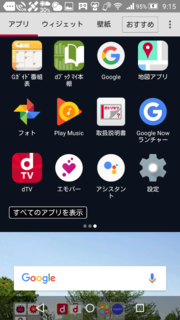 | 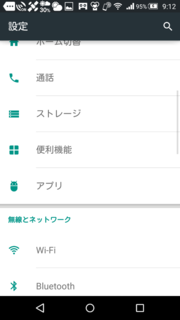 |
���u�ݒ�v�͒ʏ�A�v���ꗗ�ɂ���܂�
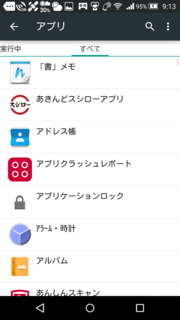
�@�B�u�A�v�����v��ʂ��オ��̂Łu�A���C���X�g�[���v��I�����܂�
�@�@�I�A�v�����A���C���X�g�[������܂�
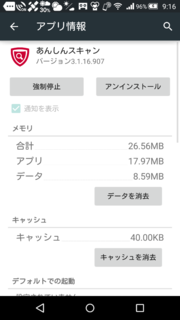
�@�C�ʏ탂�[�h�ɖ߂��܂�
�@�@�ʏ탂�[�h�ɖ߂��ċN��������P�`�Q���҂��ăG���[���o�邩�m�F���܂��B
�@���͇@�`�C�̎菇���u�E�C���X�X�L�����v�u�c�C�b�^�[�v�uYahoo�V�C�v�u�I�[�g�}�i�[���[�h�v�Ƃ���Ă��ʖڂ������̂ŏ�����������Ă����u�J�����A�A���o���A�d�b���v�̃A�b�v�f�[�g�̃A���C���X�g�[���i�������j�����{�B
�i���������Ă��ʐ^��d�b���̒��g�͏����܂���j
�@����ł��_���Ȃ̂ň�C�ɏ����ݒ肪�K�v����Ȃ��A�܂��͐ݒ肪�ȒP�ȃA�v���u�����J���A�s�b�R�}�A�E�G�U�[�j���[�X�A�͌�A�p��b�A���x�v�A�����\�A�����v�AQR�R�[�h���[�_�[�v���A���C���X�g�[���B
�@����ł��߂Ȃ�uEdy�v��uSuiCa�v�ȂǃA���C���X�g�[������ƕ������߂�ǂ��������Ȃ��̂Ɏ��t���Ȃ���Ȃ�܂���B
�@�F��C�����Œʏ탂�[�h�ɂ������G���[���o�Ȃ��Ȃ�܂����I
�E�K�v�ȃA�v�����C���X�g�[��
�@�A���C���X�g�[�������A�v���̂����K�v�Ȃ��́i�E�C���X�X�L�����A�c�C�b�^�[�Ȃǁj���C���X�g�[�����܂��B
���c�C�b�^�[�Ȃǎ������O�C�����Ă������͕̂K�����[�U�[����p�X���[�h���T���Ă����܂��傤�B
�@���̓��[�U�[�����킩�炸�������܂����E�E
�@���̍ۂȂ̂ŕs�v�ȃA�v���͂��ׂăA���C���X�g�[�����܂����B
�@�Ƃ��ǂ��͕s�v�ȃA�v�������Ȃ���Ȃ�܂���ˁB
�@����ł܂����炭�͋@���悭�����Ă��ꂻ���ł��B
 | ���i:2,894�~ |
�y���̃J�e�S���[�̍ŐV�L���z
-
no image
-
no image
-
no image
-
no image
-
no image
���̋L���ւ̃R�����g
�R�����g������
���̋L���ւ̃g���b�N�o�b�NURL
https://fanblogs.jp/tb/7693441
���u���O�I�[�i�[�����F�����g���b�N�o�b�N�̂ݕ\������܂��B
���̋L���ւ̃g���b�N�o�b�N